Wie füge ich die iTunes-Mediathek zu meinem Tablet hinzu? [2025]
Die iTunes-App ist definitiv eine nützliche App für viele Leute. Dies ist eine App, die nicht nur als Mediaplayer, sondern auch als Dateiorganisator und -manager funktioniert. Das Speichern Ihrer Mediendateien in Ihrer iTunes-Mediathek ist von großem Vorteil, da Sie sie sogar auf Ihren Geräten synchronisieren können.
Wie füge ich die iTunes-Mediathek zu meinem Tablet hinzu?? Wenn Sie auch zu denen gehören, die sich über diese Frage Gedanken machen, werden Sie durch die Lektüre des Inhalts dieses Artikels herausfinden, was Sie brauchen. Tatsächlich ist das Hinzufügen Ihrer iTunes-Bibliotheksdateien zu Ihrem Android-Tablet keine schwierige Sache. Sie können dies mit verschiedenen Methoden und Wegen tun.
Artikelinhalt Teil 1. Über YouTube Music Musik aus der iTunes-Mediathek auf das Tablet übertragenTeil 2. Musik von der iTunes-Mediathek über Apple Music auf das Tablet übertragenTeil 3. Übertragen Sie Musik mithilfe der manuellen Methode von der iTunes-Mediathek auf das TabletTeil 4. Musik von der iTunes-Mediathek über eine Drittanbieteranwendung auf das Tablet übertragenTeil 5. Der beste Weg, iTunes-Musik auf Ihr Tablet zu übertragenTeil 6. Zusammenfassung
Teil 1. Über YouTube Music Musik aus der iTunes-Mediathek auf das Tablet übertragen
Wie füge ich die iTunes-Mediathek zu meinem Tablet hinzu? Lassen Sie uns zunächst eine einfache Antwort auf diese Frage geben. Mit Hilfe Ihres YouTube Music-Kontos können Sie ganz einfach Musik aus Ihrer iTunes-Mediathek zu Ihrem Tablet hinzufügen.
YouTube Music ist ein Musik-Streaming-Dienst, der von der amerikanischen Videoplattform YouTube, einer Tochtergesellschaft von Google, entwickelt wurde. YouTube Music ist ein separater Abonnementdienst, der werbefreies und reines Hintergrund-/Audio-Streaming sowie das Herunterladen zur Offline-Wiedergabe für Musikinhalte auf YouTube bietet. Auf den YouTube Music-Dienst kann über einen webbasierten Desktop-Player und eine mobile App zugegriffen werden. YouTube Music ist auch auf den intelligenten Lautsprechern von Google Assistant verfügbar (einschließlich Google Nest intelligente Lautsprecher).
- Um zu beginnen, müssen Sie die YouTube Music-App öffnen und sich mit Ihren Zugangsdaten bei Ihrem Konto anmelden.
- Klicken Sie oben rechts auf Ihr Profilbild. Wählen Sie Musik hochladen.
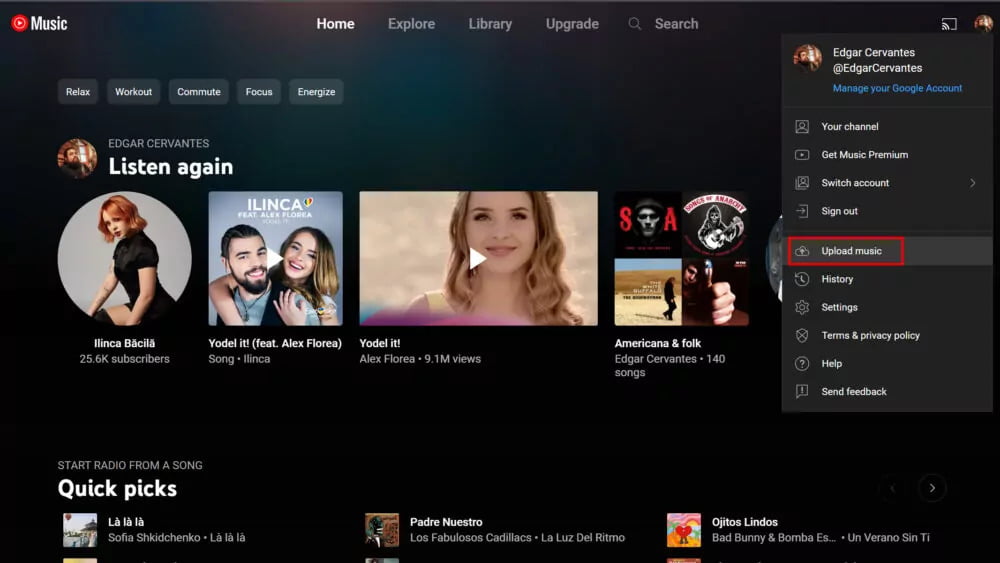
- iTunes speichert seine Dateien standardmäßig unter Musik > iTunes > iTunes-Medien > Musik. Gehen Sie dorthin und suchen Sie die Songs, die Sie übertragen möchten.
- Wählen Sie die Songs aus, die Sie auf YouTube Music hochladen möchten, und klicken Sie auf Öffnen.
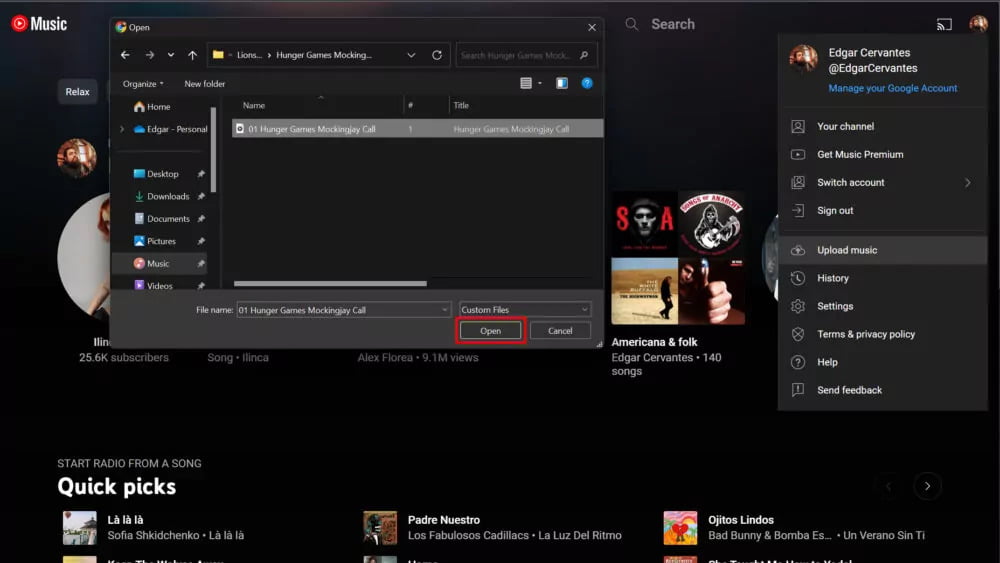
- Die Songs werden hochgeladen und in Ihrer YouTube Music-Bibliothek angezeigt.
Teil 2. Musik von der iTunes-Mediathek über Apple Music auf das Tablet übertragen
Wir zeigen Ihnen nicht nur, wie Sie mit Hilfe von Google Play Music Musik von iTunes auf ein Android-Tablet übertragen, sondern besprechen nun auch, wie dies über die Apple Music-App möglich ist. Da es auf Android-Geräten wie Tablets keine iTunes-App gibt, ist eine direkte Synchronisierung von iTunes-Mediendateien unmöglich.
Glücklicherweise gibt es eine Apple Music-Version für Android-Nutzer. Somit ist eine Synchronisierung von iTunes mit Apple Music möglich. Bei dieser Methode müssen Sie lediglich sicherstellen, dass Ihre iTunes-App auf dem PC und Ihre Apple Music-App auf dem Tablet beide dieselbe Apple-ID verwenden. Darüber hinaus müssen Sie ein Apple Music-Abonnent sein.
Wie füge ich die iTunes-Mediathek zu meinem Tablet hinzu? Jetzt können Sie die folgende Anleitung zum Hinzufügen von iTunes-Titeln zu Ihrem Tablet mithilfe der Apple Music-App lesen.
- Starten Sie die iTunes-App auf Ihrem PC. Klicken Sie auf die Schaltfläche „Bearbeiten“ und wählen Sie als Nächstes „Einstellungen“.
- Gehen Sie zur Registerkarte „Allgemein“, da Sie sicherstellen müssen, dass das Menü „iCloud-Musikbibliothek“ aktiviert ist. Tippen Sie anschließend zur Bestätigung auf die Schaltfläche „OK“.

- Sie können Ihre iTunes-Bibliothek auch manuell mit Ihrem iCloud-Speicher synchronisieren, indem Sie auf die Schaltfläche „Datei“ klicken, „Bibliothek“ auswählen und dann auf „iCloud-Musikbibliothek aktualisieren“ tippen.

- Nach der erfolgreichen Synchronisierung Ihrer iTunes-Musikbibliothek mit Ihrem iCloud-Konto können Sie nun die Apple Music-App auf Ihrem Tablet starten. Sobald Sie auf das Menü „Bibliothek“ klicken, wird die Liste der verfügbaren Titel angezeigt.
Und das ist es! Das Obige ist der einfache Vorgang, wie Sie mithilfe der Apple Music-App eine iTunes-Mediathek zu Ihrem Tablet hinzufügen.
Teil 3. Übertragen Sie Musik mithilfe der manuellen Methode von der iTunes-Mediathek auf das Tablet
Eine andere Möglichkeit, die iTunes-Mediathek zu Ihrem Tablet hinzuzufügen, ist die manuelle Methode. Das manuelle Übertragen der Dateien auf Ihr Tablet ist möglich, sofern Sie über eines verfügen USB-Kabel. Wie füge ich die iTunes-Mediathek zu meinem Tablet hinzu? Wenn Sie diese Methode ausprobieren möchten, können Sie sich die folgende Anleitung ansehen.
- Ihr Tablet muss zunächst über ein USB-Kabel mit Ihrem Computer verbunden werden. Sobald die Verbindung hergestellt ist, gehen Sie zu „Arbeitsplatz“ und suchen Sie nach dem iTunes-Ordner.
- Sie müssen nun die Ordner mit den Musikdateien kopieren.
- Nach dem Kopieren müssen Sie die Ordner nur noch in den Musikordner Ihres Tablets einfügen.

- Sobald die Übertragung erfolgreich durchgeführt wurde, können Sie nun Ihre Musik-Player-App auf Ihrem Tablet öffnen. Hier sollte Ihre iTunes-Musikbibliothek angezeigt werden.
Teil 4. Musik von der iTunes-Mediathek über eine Drittanbieteranwendung auf das Tablet übertragen
Die nächste Methode zum Hinzufügen der iTunes-Mediathek zu Ihrem Tablet ist die Verwendung einer Drittanbieteranwendung. Ein gutes Beispiel für ein Tool, das Sie verwenden können, ist doubleTwist. Neben der Möglichkeit, Musikdateien zu verschieben, können Sie mit doubleTwist auch Videos und Fotos verschieben. Wie füge ich über doubleTwist die iTunes-Mediathek zu meinem Tablet hinzu? Befolgen Sie die folgenden Schritte.
- Sie müssen zuerst die doubleTwist-App installieren. Sie können es auf der offiziellen Website erhalten. Anschließend schließen Sie Ihr Tablet einfach über ein USB-Kabel an Ihren PC an und wählen die Option „MTP“.
- DoubleTwist starten. Wählen Sie „Musik“ und stellen Sie sicher, dass das Kontrollkästchen „Musik synchronisieren“ aktiviert ist. Sie müssen auf der Benutzeroberfläche auf „Alben“, „Wiedergabelisten“ und mehr tippen.
- Nach der Auswahl können Sie nun auf die Option „Jetzt synchronisieren“ klicken. Anschließend wird der Synchronisierungsvorgang gestartet. Nach der Synchronisierung sind die iTunes-Musikdateien über Ihr Tablet zugänglich.
Teil 5. Der beste Weg, iTunes-Musik auf Ihr Tablet zu übertragen
Wie füge ich die iTunes-Mediathek zu meinem Tablet hinzu? Es gibt definitiv viele Möglichkeiten, die iTunes-Mediathek auf ein Android-Tablet zu übertragen. Einige davon wurden bereits in den vorherigen Abschnitten dieses Artikels vorgestellt. Es gibt jedoch immer den besten Weg, mit den Dingen umzugehen. Wenn Sie Ihre iTunes-Bibliothek sowie Ihre Lieblingslieder von Apple Music auf beliebigen Geräten zugänglich machen möchten, können Sie sich an professionelle Tools wie das wenden TunesFun Apple Musikkonverter.
Die TunesFun Apple Music Converter ist in der Lage, jeden geschützten iTunes- und Apple Music-Song auf jedem Mediaplayer oder Gerät abspielbar zu machen, da er die DRM-Entfernung bewältigen kann. Du kannst Apple Music zu Lightworks hinzufügen oder andere Bearbeitungssoftware, um Ihre eigene Hintergrundmusik für Videos zu erstellen, da Ihre Musikdateien DRM-frei sind.
Zusätzlich zu dieser Funktion bietet die TunesFun Apple Music Converter kann auch bei der Umwandlung von Songs in MP3 helfen. Neben MP3 werden auch andere Formate unterstützt – M4A, FLAC, AC3, AAC und WAV. Müssen Sie für Apple Music bezahlen?? Jetzt können Sie konvertierte Musikdateien kostenlos offline auf jedem beliebigen Gerät abspielen.
Die TunesFun Apple Music Converter arbeitet schnell mit einer 16-fachen Konvertierungsrate und gewährleistet gleichzeitig einen verlustfreien Transformationsprozess – alle ID-Tags, Metadatendetails und die Originalqualität der Songs bleiben erhalten. Es funktioniert auf jeden Fall sowohl auf dem Mac als auch auf dem Windows-Betriebssystem einwandfrei.
Falls Sie daran interessiert sind, herauszufinden, wie großartig das ist TunesFun Apple Music Converter ist, können Sie sich die folgenden Schritte ansehen, wie Sie den Konvertierungs- und DRM-Entfernungsprozess damit durchführen können.
Versuchen Sie es kostenlos Versuchen Sie es kostenlos
Schritt 1. Installiere das TunesFun Laden Sie Apple Music Converter auf Ihrem Computer herunter, nachdem Sie alle Installationsanforderungen der App erfüllt haben. Starten Sie es nach der Installation. Schauen Sie sich auf der Hauptseite die Apple Music- oder iTunes-Songs an, die Sie verarbeiten möchten. Sehen Sie sich eine Vorschau an und wählen Sie sie aus.

Schritt 2. Wählen Sie ein Ausgabeformat aus, das Sie verwenden möchten. Wie immer ist die Verwendung von MP3 immer eine gute Idee. Es empfiehlt sich auch, diese Ausgabeparametereinstellungen im unteren Bereich des Bildschirms zu überprüfen, um zu sehen, ob Sie sie ändern möchten.

Schritt 3. Tippen Sie auf die Schaltfläche „Konvertieren“, damit die App mit der Konvertierung der ausgewählten Songs beginnt. Während die Konvertierung läuft, beginnt auch der DRM-Entfernungsprozess.

Schritt 4. Sobald Sie über die DRM-freien und umgewandelten Apple Music- und iTunes-Songs verfügen, können Sie diese auf Ihrem Tablet speichern, indem Sie Ihr Tablet über ein USB-Kabel an Ihren PC anschließen.

Teil 6. Zusammenfassung
Wie füge ich die iTunes-Mediathek zu meinem Tablet hinzu? Die Frage sollte Sie nicht mehr beschäftigen, da Sie bereits an diesem Teil des Artikels angekommen sind. Es gibt viele Methoden, die Sie anwenden können, um Ihre iTunes-Musikbibliothek endlich zu Ihrem Tablet hinzuzufügen. Wenn Sie außerdem geschützte iTunes- und Apple Music-Songs haben, können Sie diese mithilfe von verarbeiten TunesFun Apple Musikkonverter.
Hinterlassen Sie uns eine Nachricht